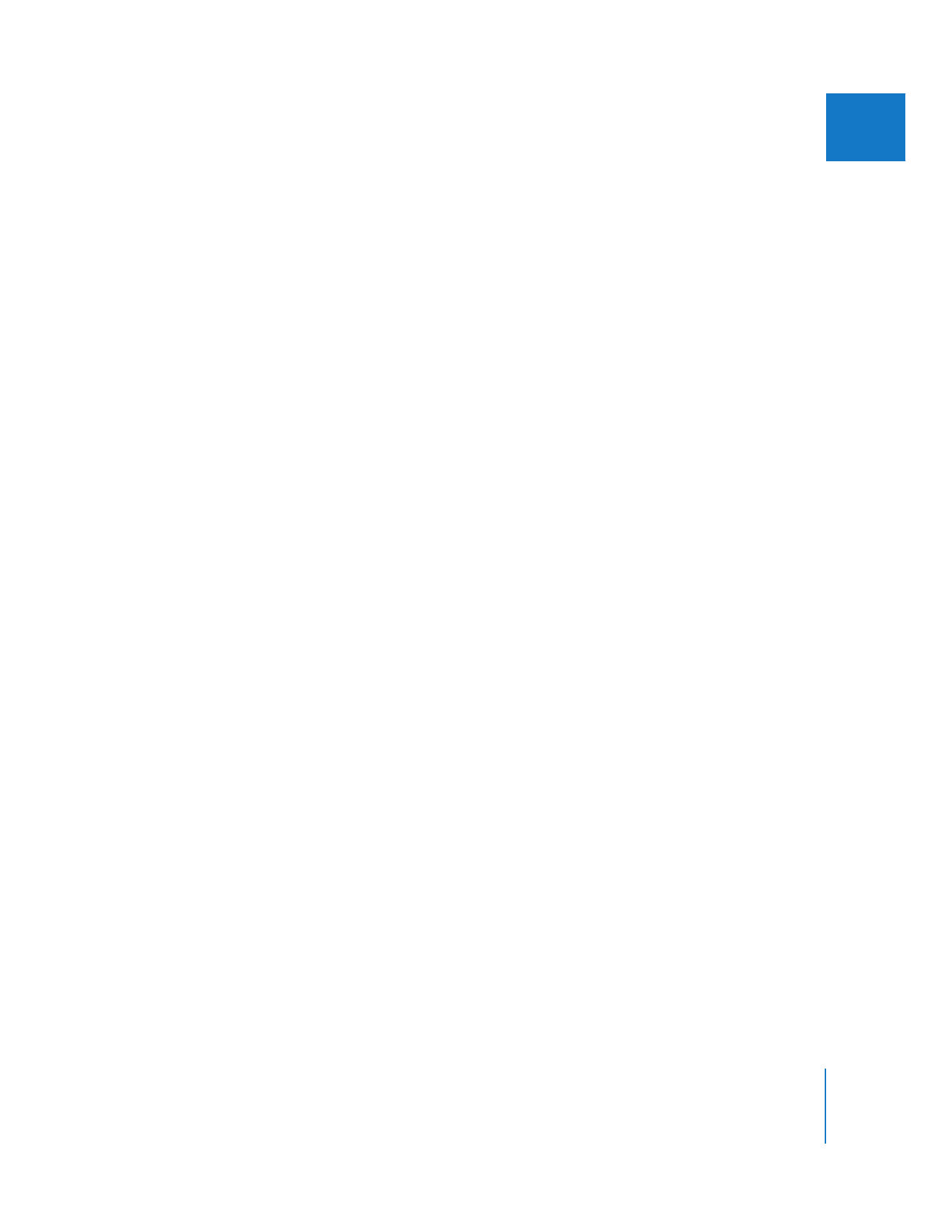
トラベリングマットは、
1
つのレイヤーの情報を使って別のレイヤーに影響を与えるので、その
レイヤーのアルファチャンネル、黒、または白の要素が移動すると、マットも移動します。この
移動は次の理由で起こります:
Â
マットレイヤーとしてビデオクリップやアニメーションクリップを使用している。
Â
キーフレーム設定されたモーションのパラメータを使用して、そのレイヤーをあちらこちらに
動かしている。
詳細については、
311
ページの「
「キャンバス」にキーフレーム設定したモーションパスを作成す
る
」を参照してください。
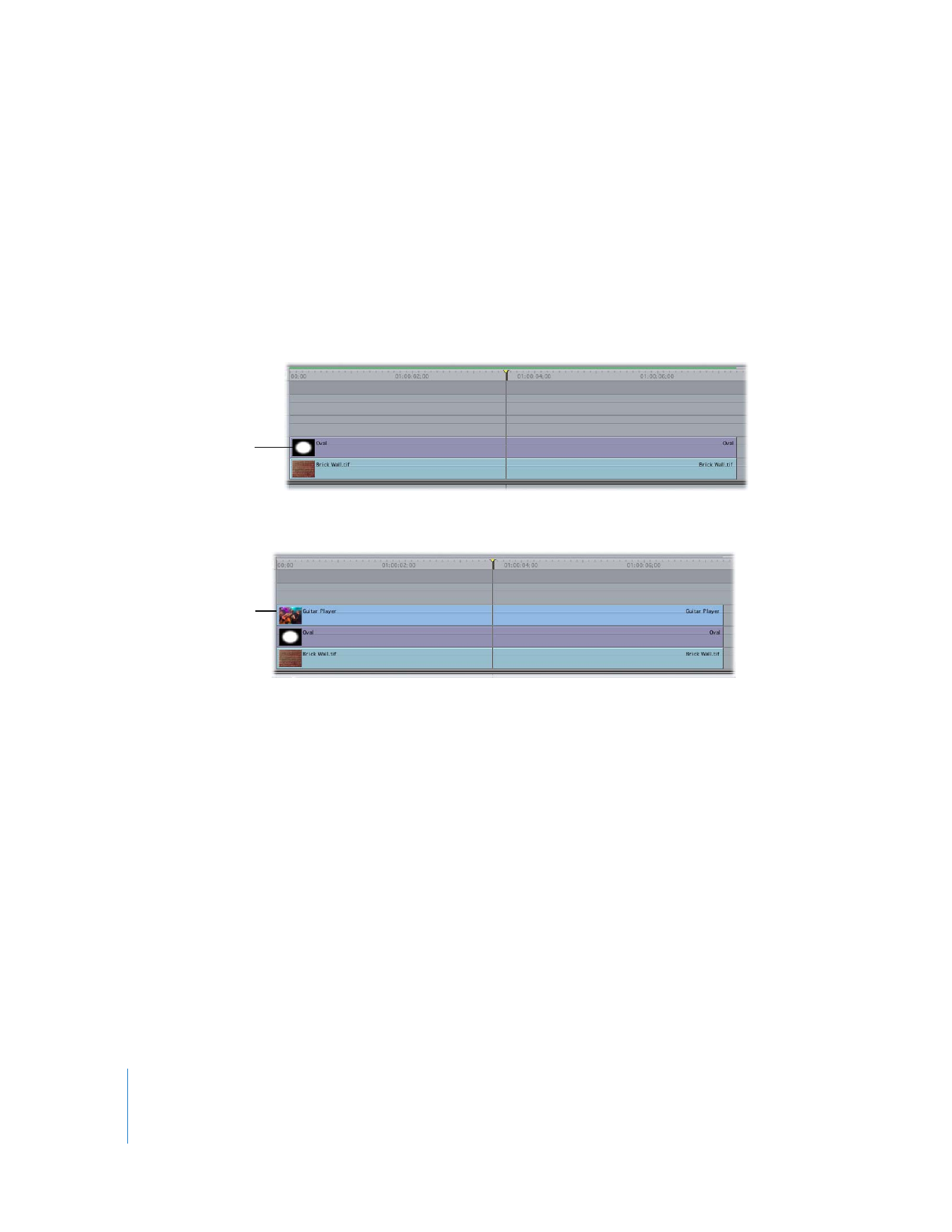
406
Part II
エフェクト
トラベリングマットを作成するには:
1
「タイムライン」のトラック
V1
に、合成の背景に表示するクリップを配置します。
2
背景クリップの上に、トラック
V2
のマットレイヤーとして使用するクリップを配置します。
Â
「トラベリングマット - アルファ」モードを使用する場合: クリップのアルファトラックが正
しく形式設定されていることを確認します(
410
ページの「
アルファチャンネルが含まれるビ
デオクリップおよびグラフィック・クリップを使う
」を参照)。
Â
「トラベリングマット - ルミナンス」モードを使用する場合: クリップの白黒の領域が適切に
設定されている(透明な部分は黒、不透明な部分は白)ことを確認します。
3
トラック
V3
上にマスクされるメインクリップを、 マットレイヤーの真上に配置します。
4
トラック
V3
上のメインクリップを選択します。
5
トラック
V2
のマットレイヤーとして使用するクリップに応じて、
「修正」メニューから「合成モー
ド」を選択して、
「トラベリングマット
-
アルファ」または「トラベリングマット
-
ルミナンス」
を選択します。
Â
アルファ: マスクとしてクリップのアルファチャンネルを使用します。
Â
ルミナンス: マスクとしてクリップのルミナンス、またはグレイスケールイメージを使用し
ます。
参考:マットクリップの
RGB
情報は表示されません。
マットクリップは
背景クリップの上に
配置されます。
マスクされる
メインクリップは、
マットクリップの上に
表示されます。
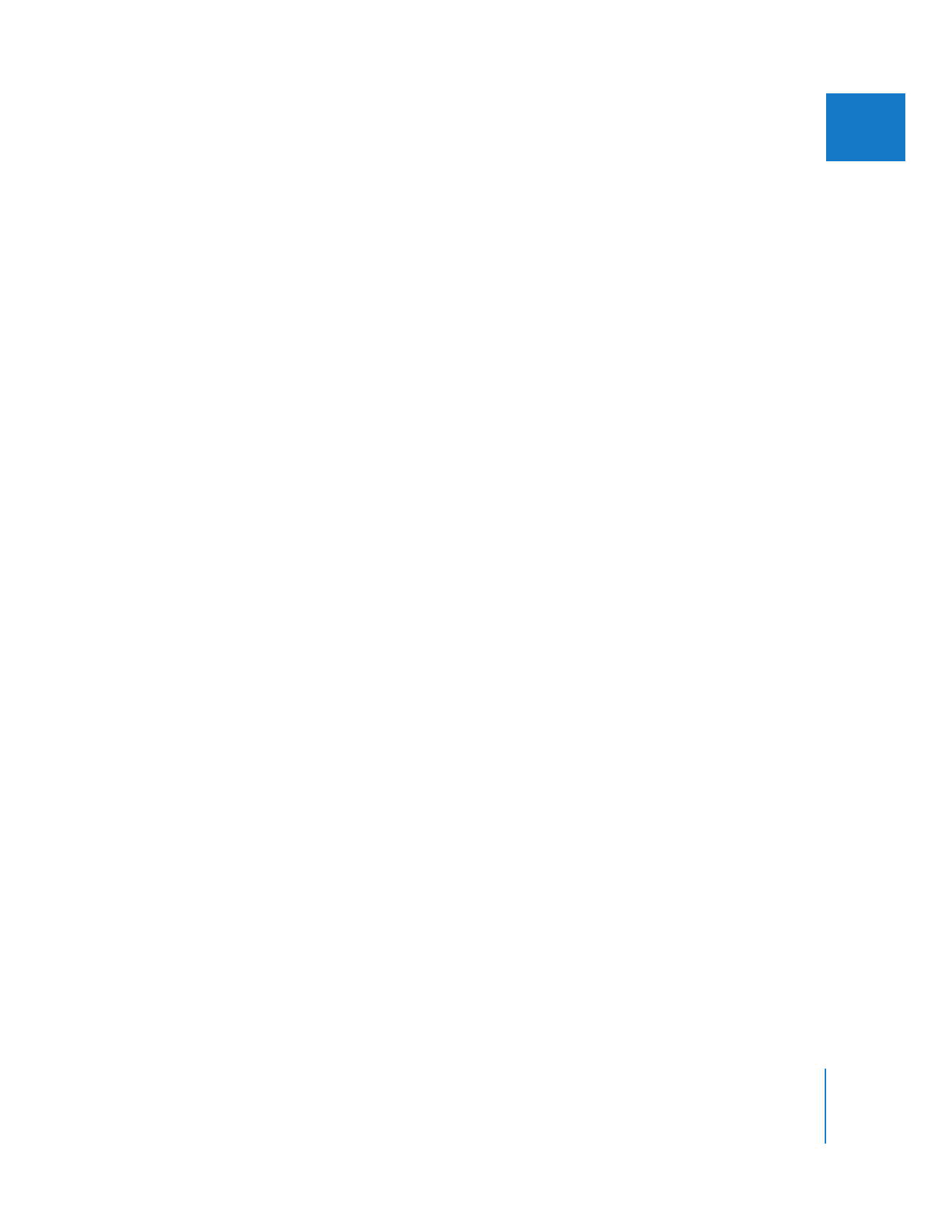
第
19
章
合成する/レイヤー化する
407
IIIIIIII
レイヤー化された
Photoshop